

La funzione Spot Layer Tool di Preflight può anche creare maschere dei dati e in alcuni casi può costituire il metodo preferito di creazione del layer Pantone. Per assicurare che la selezione della maschera sia effettuata in Preflight senza selezionare quelle parti dell'immagine che sono dello stesso colore, è necessario creare un layer in Illustrator che funga da maschera.
Il file preparato deve avere un aspetto simile a quello dell'esempio seguente.
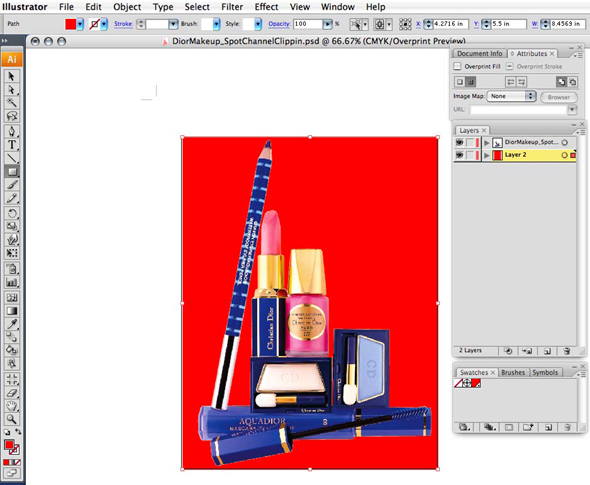 Maschera rossa
Maschera rossa